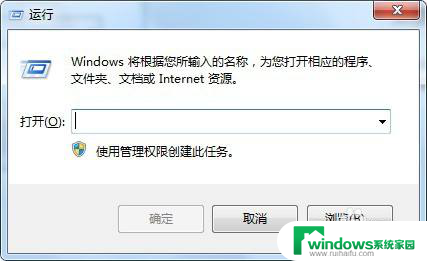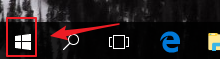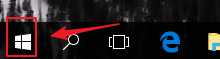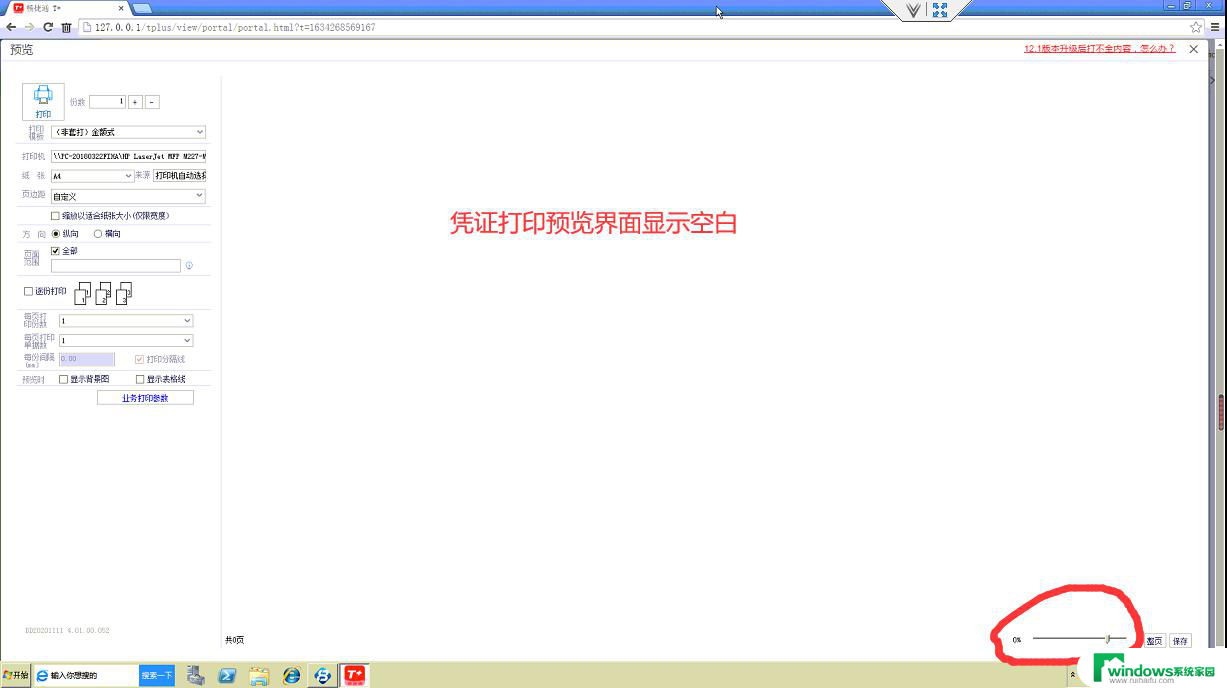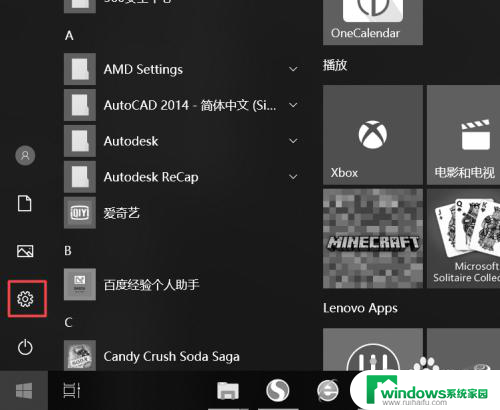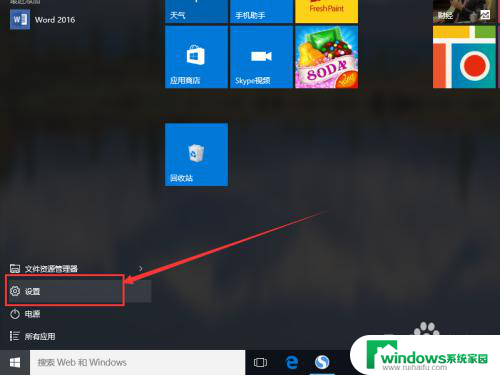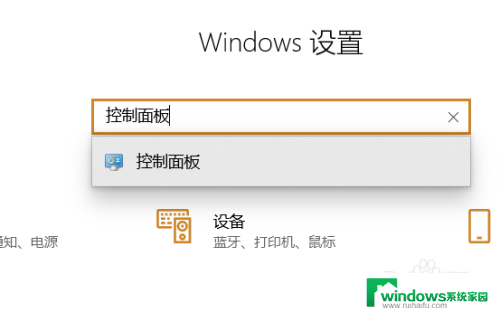惠普打印机怎么选择黑白还是彩印 win10系统中惠普打印机怎样切换黑白和彩色打印模式
在选择打印机时,很多人会考虑是选择黑白打印还是彩色打印,对于使用win10系统的用户来说,惠普打印机如何切换黑白和彩色打印模式是一个常见问题。在实际操作中,只需要在打印设置中选择相应的打印模式即可。黑白打印适用于文字文档或者简单的图表,而彩色打印则适合需要展示色彩和细节的图片或设计稿件。根据实际需求选择合适的打印模式,可以更好地满足个人或工作需求。
方法如下:
1.按【win+R】快捷键打开运行
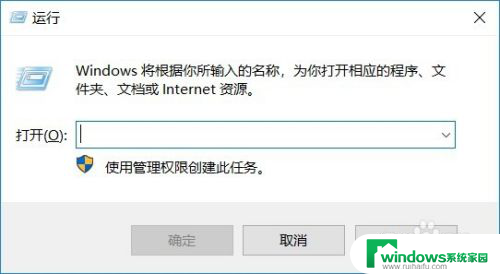
2.
在运行输入框输入:control,点击【确定】
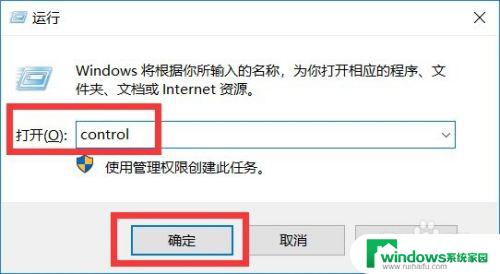
3.进入Windows设置界面后,点击【设备】
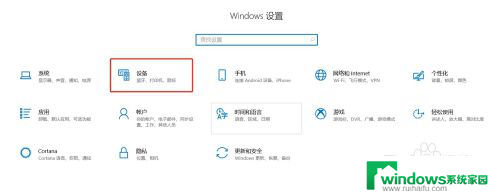
4.在设备界面右侧,点击【设备和打印机】

5.右击打印机设备,在出来的菜单里点击【打印机首选项】
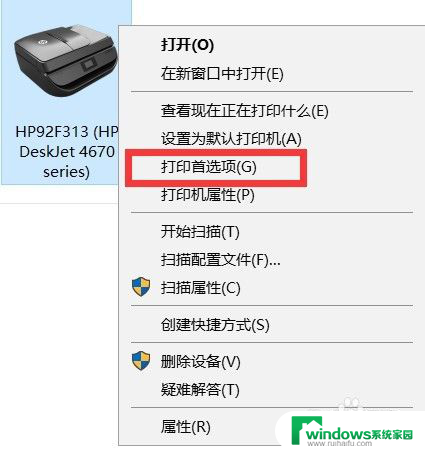
6.进入打印机首选项后,点击【纸张/质量】选项卡
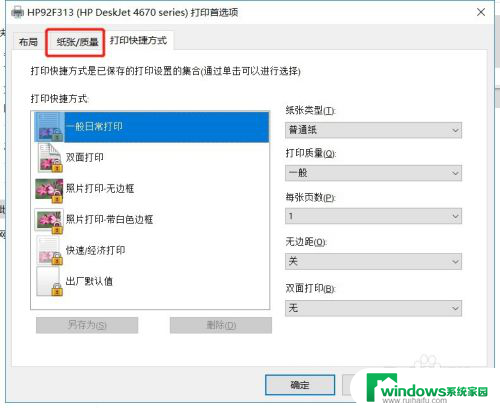
7.在纸张/质量选项卡下面,在颜色设置里面有两个选项。黑白和彩色,勾选了黑白打印出来的纸张就是黑白的,勾选了彩色的打印出来的纸张就是彩色的,根据需要打印的纸张自行勾选,最后点击【确定】
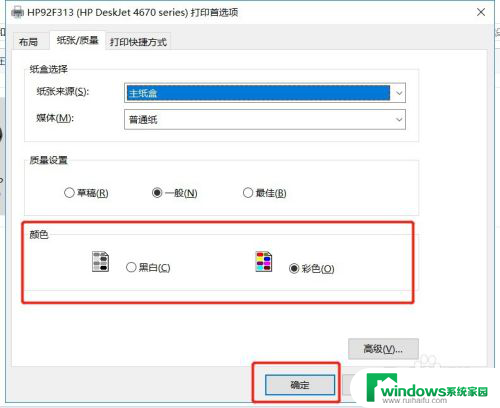
以上就是如何选择惠普打印机的黑白或彩印的全部内容,如果您有相同问题,可以参考本文中介绍的步骤进行修复,希望对大家有所帮助。